在现代社会中手机已经成为人们生活中不可或缺的工具之一,而手机语音设置作为手机功能之一,也备受用户关注。华为手机作为市场上颇受欢迎的手机品牌之一,在语音朗读语速设置方面也有着一整套的操作教程。用户可以根据自己的需求和习惯,来调整手机语音的朗读速度,让手机语音更符合个人的口音和语速。通过简单的设置操作,用户可以轻松地享受到更加智能化、个性化的手机语音服务。
华为手机语音朗读语速设置教程
操作方法:
1.打开华为手机设置页面,点击“智能辅助”。
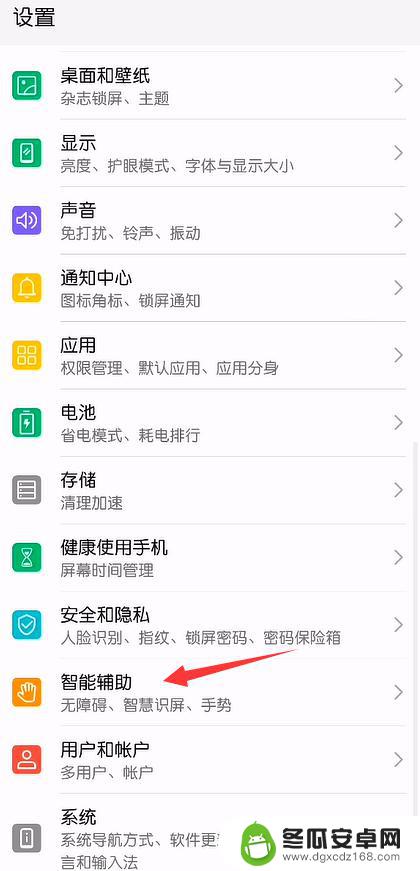
2.在当前页面,请大家点击“无障碍”。
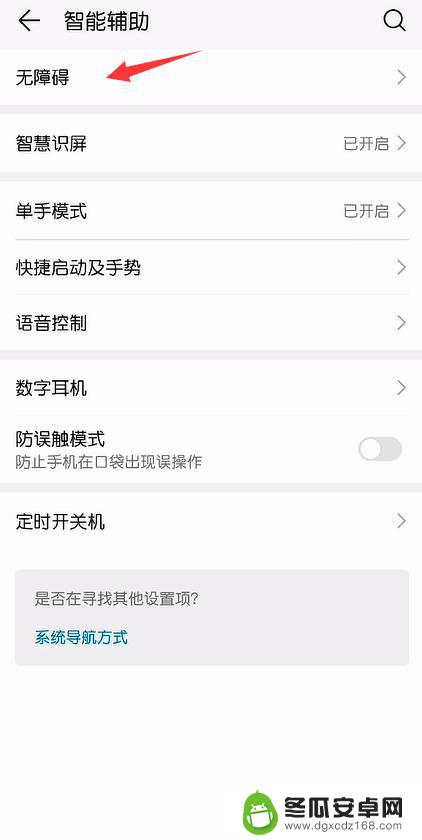
3.接下来,点击“更多设置”选项。
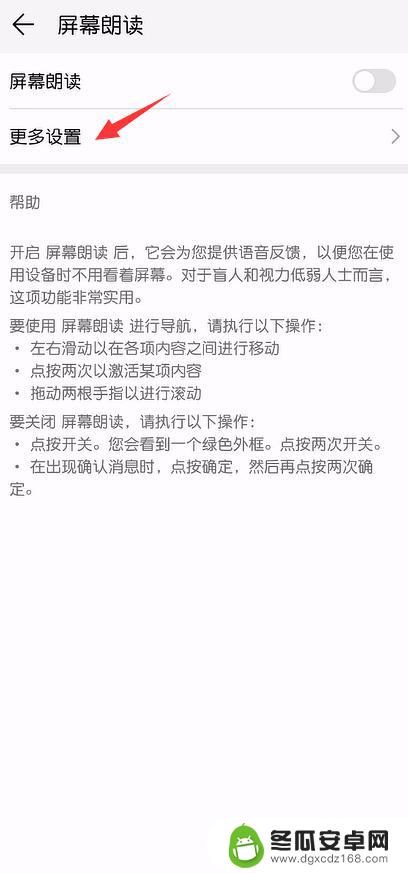
4.然后,点击“语音设置”。
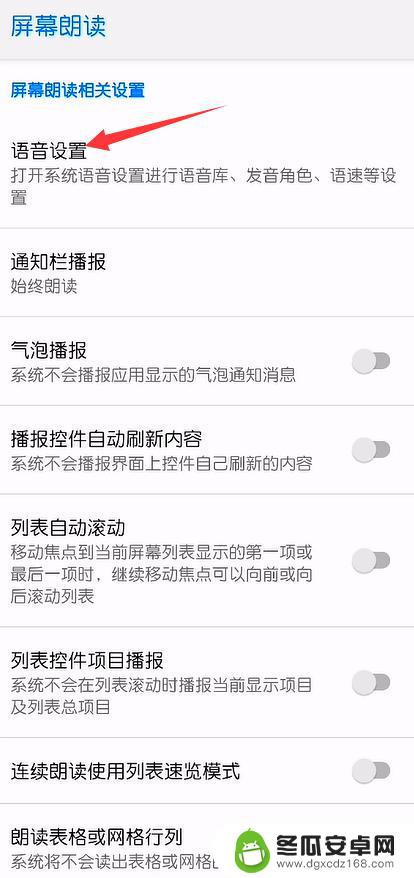
5.最后,点击“语速”滑块。向左移动语速变慢,向右移动语速变快。
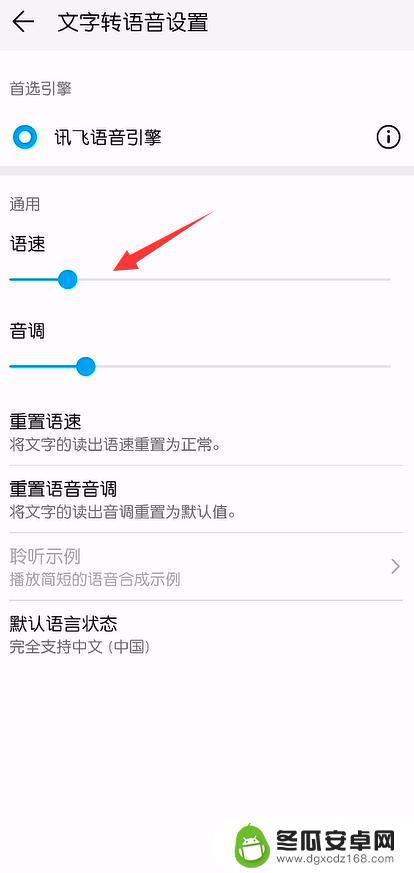
以上就是手机语音设置语速怎么设置的全部内容,有需要的用户就可以根据小编的步骤进行操作了,希望能够对大家有所帮助。










